Формат GIF
Формат GIF - это 8-битный формат файла, то есть изображение в этом формате может содержать максимум 256 цветов. Однако он считается стандартным, так как у большинства пользователей сети 8-битные мониторы, на которых может отображаться максимум 256 цветов, а не тысячи и миллионы оттенков, которые делают изображение наиболее приятным для глаз. Формат GIF очень хорош для изображений, содержащих однотонные области и фигуры с четко определенными границами (рис. 23.21), например для текста (рис. 23.22).

Рис. 23.21.
Изображение, подходящее для хранения в формате GIF
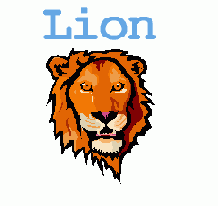
Рис. 23.22.
Гибридное изображение, содержащее текст и области с плавным переходом цветов
Совет
Если необходимо заполнить большую область изображения градиентом и предполагается затем преобразовать файл в формат GIF, то создайте градиент в направлении сверху-вниз. Размер файлов с такими градиентами меньше, чем при использовании градиента с направлением справа-налево или диагонального градиента.
Для того чтобы сохранить изображение в формате GIF и увидеть, как оно будет смотреться в браузере, воспользуйтесь в программе Photoshop командой
File
&
Save for Web
(Файл > Сохранить для Web), либо оптимизируйте и сохраните его в программе ImageReady (см. раздел «Оптимизация изображений в формате GIF или PNG-8» этой главы).
Выбор цвета для изображения в формате GIF должен основываться на том, какие цвета действительно отображаются в палитре Web-браузера. В основном, цветовые палитры браузеров 8-битные, то есть на экране может отображаться 256 цветов. Цвета, не входящие в палитру, воспроизводятся посредством размытия (dithering), специального метода перемешивания пикселов доступных цветов для имитации других оттенков.
Для того чтобы предотвратить появление неожиданных эффектов в результате такой операции, подумайте, может, стоит оптимизировать изображение в программе ImageReady с использованием палитры Web-цветов. Или привязать к Web большую часть цветов изображения и потом в программе ImageReady вручную заменить на Web-цвета окраску однотонных областей. Подробнее эти методы рассматриваются далее. Замена цвета особенно важна для однотонных областей. Для более точного управления операцией размытия и уменьшения количества используемых цветов можно применить метод взвешенной оптимизации (см. раздел «Применение взвешенной оптимизации» этой главы).